10 tipů, jak opravit 100% problém s používáním disku v operačním systému Windows
Herní Pc / Notebooky / / August 05, 2021
Zde budeme sdílet některé z 10 nejlepších tipů na opravu 100% problém s použitím disku v operačním systému Windows. Doufám, že tato příručka bude užitečná pro budoucí použití související s tímto problémem v operačním systému Windows.
Je pravda, že operační systém Windows je plný stovek problémů, ale lidé stále upřednostňují operační systém Windows, protože je velmi univerzální. Většinu problémů lze vyřešit několika metodami. Existuje problém, který ukazuje „100% využité místo na disku“ a v dnešní době je to velmi běžné. Pokud jste se s tímto problémem setkali také na svém počítači / notebooku, jste na správném místě. Dnes vám řekneme deset tipů, které vám pomohou vyřešit problém 100% využití disku a tyto tipy vám také pomohou zvýšit výkon vašeho počítačového systému. Začněme prvním tipem na našem seznamu.
- Zkontrolujte svůj antivirový software
Pokud čelíte problémům s výkonem vašeho počítačového systému, existuje velká šance, že váš počítačový systém obsahuje jakýkoli druh viru. Každý dobrý antivirový software bude schopen skenovat a zjistit, zda váš počítač obsahuje jakýkoli druh viru nebo ne. Pokud žádné nemáte
antivirus nainstalovaný v počítači, níže je uveden některý antivirový software, který můžete zvážit stáhnout do svého počítačového systému.(i) Rychle vyléčit antivirový program
(ii) Avast Antivirus
Proces skenování bude nějakou dobu trvat. Pokud je nalezen nějaký virus, zkuste jej trvale odstranit pomocí samotného antivirového softwaru. Dobrý antivirový program dokáže odstranit téměř všechny viry, které se ve vašem počítačovém systému nacházejí, takže nebude těžké zabít / odstranit jakýkoli druh viru (je-li nalezen).
- Chcete-li zlepšit výkon disku, zakažte vyhledávání v systému Windows
Došlo k problému s novými okny včetně Windows 8 a Windows 10. V tomto vydání vyhledávací okno systému Windows přidá zátěž na systémovou jednotku vašeho počítačového systému. Tento problém má za následek snížení výkonu disku. Tento problém lze snadno vyřešit deaktivací vyhledávání v systému Windows. Existuje snadný způsob, jak zakázat vyhledávání oken ve vašem počítačovém systému. Způsob zakázání vyhledávání v systému Windows je uveden níže.
Kroky k deaktivaci vyhledávání oken jsou uvedeny níže:
Krok 1 - Stiskněte klávesu Windows + R a zadejte „services.msc“. Po dokončení stiskněte tlačítko Enter.
Krok 2 - Otevře se okno služeb. Musíte se posunout dolů a najít položku hledání Windows. Jakmile je najdete, poklepejte na něj a na obrazovce se vám objeví okno s vlastnostmi vyhledávání.
Krok 3 - Vyberte typ spouštění a klikněte na vypnuto. Nyní budete moci zastavit služby vlastností vyhledávání systému Windows. Na konci použijete změny kliknutím na OK.
Po provedení výše uvedených kroků. Všimnete si lepšího výkonu vašeho operačního systému, ať už se jedná o Windows 8 nebo Windows 10. Pokud deaktivace vyhledávání oken nezvýší výkon vašeho operačního systému, můžete jej znovu aktivovat podle stejných kroků a přejít na další tip.
- Zakažte službu Superfetch
Služba Superfetch ve vašem operačním systému může také ovlivnit výkon operačního systému, ať už se jedná o Windows 8 nebo Windows 10. Tuto službu můžete jednoduše deaktivovat, abyste dosáhli správného výkonu. Stačí otevřít příkazový řádek v počítači a zadat následující příkaz: net.exe stop superfetch
Po chvíli bude služba superfetch ve vašem operačním systému deaktivována a můžete si všimnout lepšího výkonu.
- Může to být blesk?
Flash může být také problém, pokud čelíte problému 100% využití disku. Chcete-li zkontrolovat, zda to může být flash, nebo ne, stačí stáhnout plugin s názvem BBC iPlayer vyžaduje Flash. Po instalaci pluginu jej jednoduše otevřete a rolováním dolů najdete v tomto pluginu Adobe Flash player. Vyberte jej a klikněte na tlačítko deaktivovat. Mohou být vyřešeny všechny vaše problémy související s výkonem vašeho operačního systému, ale pokud stále z nějakých zvláštních důvodů tyto problémy stále existují, pomohou vám další tipy.
- Používá Skype stravovací prostředky na disku?
Skype je jednou z nejpoužívanějších aplikací pro videohovory pro platformy Windows i Android. V současné době existuje velká možnost instalace Skype do vašeho počítačového systému, ale co když vám řeknu, že Super může být také důvodem problému 100% využití disku?
Zní to šíleně, ale je to také možnost.
Je velmi snadné zkontrolovat, zda Skype skutečně požírá váš HDD prostor, nebo to není pravda. Přejděte do správce úloh v systému a vyhledejte Skype. Ve většině případů zjistíte, že běží Super. Klikněte na možnost Ukončit. Dalším krokem je stisknutí klávesy Windows + R a do pole zadejte následující adresu: C: \ Program Files (× 86) \ Skype \ Phone \ a vyberte tlačítko OK.
Posunutím dolů v této nabídce najdete soubor s názvem „Skype.exe“. Po zadání do souboru vyberte vlastnosti. Na kartě Zabezpečení bude možnost upravit vlastnosti. Nyní musíte zaškrtnout políčko Zápis do sloupce Povolit. Nakonec klikněte na Použít a ve většině případů najdete problém, který chcete opravit, ale pokud tak neučiníte, přečtěte si další tipy v tomto seznamu
- Vyřešte chybu firmwaru PCI-Express
V systému Windows 10 existuje několik ovladačů, které mohou také způsobit různé problémy ve vašem počítačovém systému. Existuje ovladač, který může také způsobit 100% problém s používáním HSD. Tento ovladač je známý jako StorAHCI.sys a existuje způsob, jak jej opravit. Pokud jste nenašli žádný z výše uvedených tipů, který by fungoval, pak tento má vysokou možnost řešení problému 100% využití disku na vašem PC.
Přejděte do Správce zařízení ve vašem počítačovém systému v části Vlastnosti v části Tento počítač. Ve Správci zařízení rozbalte řadiče IDE ATA / ATAPI. Pod zmíněnou položkou řadiče AHCI vyberte Podrobnosti ovladače. Zkopírujte hodnotu uvedenou v části Cesta instance zařízení a spusťte Poznámkový blok. Stačí vložit zkopírovanou hodnotu do poznámkového bloku.
Nyní znovu stiskněte klávesu Windows + R a zadejte regedit. Nyní musíte restartovat počítačový systém, abyste změny provedli. 90% z vás možná našlo způsob, jak tento problém vyřešit. Naše doporučení je přečíst si další tipy pro vystružování 10%, kteří stále hledají způsob, jak vyřešit tento problém se 100% používáním pevného disku.
- Zakažte diagnostické sledování ve Windows 10
Pokud používáte Windows 10 a potýkáte se s problémem 100% HDD Usage, existuje velká pravděpodobnost, že důvodem může být diagnostické sledování. Existuje mnoho lidí, kteří čelí tomuto problému kvůli diagnostickému sledování ve Windows 10. Diagnostické sledování lze ve vašem počítačovém systému deaktivovat pomocí příkazového řádku.
Spusťte příkazový řádek (správce) v nabídce Start. Jednoduše zkopírujte a vložte následující příkaz do pole a diagnostické sledování bude automaticky deaktivováno.
sc config „DiagTrack“ start = deaktivovat sc stop „DiagTrack“
Pokud ani tento tip nedokončí vaši práci, nemusíte se bát, protože ještě zbývají 3 tipy a kdo ví, že by vaši práci mohli dokončit?
- Windows Update může způsobit vysoce rizikové použití
Aktualizace systému Windows někdy během stahování zamrznou. Tento typ nedokončeného stahování může také způsobit 100% problém s použitím disku. Existují 2 metody, kterými lze tento problém vyřešit a okna lze aktualizovat bez jakýchkoli potíží.
- Nechejte počítač nějakou dobu na pokoji
Je možné, že se aktualizace někdy může spustit automaticky, proto se doporučuje ponechat počítačový systém po určitou dobu sám, když je zapnutý.
- Na nějakou dobu vypněte počítačový systém
Pokud se vyskytne problém s instalační částí nové aktualizace, pak existuje šance, že jej lze vyřešit, jakmile vypnete počítačový systém a po nějaké době jej znovu zapnete.
- Obnovte virtuální paměť
Pokud nevíte o virtuální paměti, možná žijete pod skálou. Jedná se o kombinaci vašeho prostoru na pevném disku a vaší paměti pro čtení (RAM). Resetování virtuální paměti vaši práci určitě dokončí. Virtuální paměť můžete snadno resetovat podle následujících kroků: -
Stiskněte klávesu Windows + Pozastavit a otevřete obrazovku systému. Nyní přejděte na Upřesnit nastavení systému a vyberte kartu Upřesnit, poté přejděte na výkon a vyberte Nastavení. K dispozici bude další karta Upřesnit. Stačí jej vybrat a zaškrtnout políčko Automaticky spravovat stránkovací soubory pro všechny jednotky.
Nyní musíte po výběru jednotky se systémem Windows vybrat vlastní velikost. Musíte přidat počáteční velikost a maximální velikost. Závisí to na velikosti paměti RAM vašeho počítačového systému. Například pokud máte ve svém počítačovém systému 8 GB RAM, pak vyberte 10,5 GB nebo méně.
- Aktivujte režim vysokého výkonu
Toto je poslední, ale ne nejméně důležitý tip na našem seznamu, který může vyřešit váš problém se 100% využitím disku. Pokud přepnete do režimu vysokého výkonu, a ne zaseknete se v režimu standardního výkonu, pak si všimnete 10% využití disku, což je skvělá věc.
Ve vašem počítačovém systému lze snadno přepnout do vysoce výkonného režimu. Stiskněte klávesu Windows + klávesu X a poté vyberte Další nastavení napájení. Jakmile ji vyberete, stiskněte tlačítko OK. Když budete vyzváni k vytvoření plánu napájení, vyberte možnost Vysoký výkon a jste hotovi.
Režim napájení byl nastaven na vysoký a nyní si všimnete obrovského poklesu využití místa na disku, ale určitě bude spotřebovávat více baterie, což může být pro uživatele notebooků nevýhodou.
Závěr
To byly některé z tipů, které vám mohou pomoci vyřešit problém se 100% diskovým prostorem použitým ve vašem počítačovém systému. Tyto tipy mohou fungovat, pouze pokud se tento problém 100% místa na disku týká softwarové části vašeho počítačového systému.
Pokud nejste schopni problém vyřešit ani po vyzkoušení všech zmíněných tipů, ve vašem počítačovém systému musí být problém s hardwarem. Může být také nutné změnit váš HDD nebo SSD, nebo se musí vyskytnout problém s kabely nebo základní deskou. V případě problémů s hardwarem můžete nechat počítačový systém zkontrolovat společností nebo jakoukoli lodí třetí strany.
Pokud si nemyslíte, že s hardwarovou částí vašeho počítačového systému není něco v pořádku, měli byste vyzkoušet všechny kroky několikrát.
Ujistěte se, že jste správně provedli všechny kroky uvedené výše, abyste mohli vyřešit problém se 100% využitím disku. V případě, že jste našli těchto 10 tipů, jak opravit 100% využití disku, nezapomeňte se přihlásit k odběru našeho zpravodaje, kde získáte další obsah Tech Brewed.

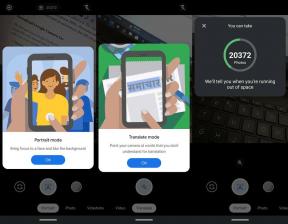
![Jak nainstalovat Stock ROM na Aldo A9 [Firmware Flash File / Unbrick]](/f/4330816c1083ff528be91722df38ca0f.jpg?width=288&height=384)
![Jak nainstalovat Stock ROM na Myria Grand [Firmware Flash File / Unbrick]](/f/d7b0071d92954d10c96a849958329fff.jpg?width=288&height=384)